- Зашто ми треба веб камера?
- Повезивање веб камере
- Проблеми са повезивањем
- Како могу заменити веб камеру
Помозите развоју веб локације, дељење чланка са пријатељима!
Данас је популарност Интернета тешко прецијенити. Раније је Ворлд Виде Веб кориштен за проналажење информација, али сада корисници из цијелог свијета могу комуницирати једни с другима путем видео комуникације, снимати клипове за објављивање на тематским порталима и водити емитовање уживо. Све ово се постиже уз помоћ веб камере.
Зашто ми треба веб камера?
Камкордери за рачунар последњих година постали су исти потребни додатни прибор, као тастатура и миш. Тешко је пронаћи Интернет корисника који не користи Скипе, не гледа видео записе или не снима своје.

Најпопуларније области коришћења компјутерске видео камере:
- комуникација у Скипе-у;
- снимање видео снимака за Иоутубе;
- онлајн превод (стреаминг).
Модерни модели за рачунаре имају компактне димензије и погодне додатке, како за постављање прибора на столу, тако и за директно на монитору. На почетку, веб камкордер је креиран посебно за Скипе и друге програме за видео позиве на Интернету. Последњих година мода за блоговање на Иоутубе-у или претварање различитих догађаја, као што су рачунарске игре, довела је до чињенице да су камере мало коришћене у друге сврхе. Ипак, главни задатак је снимање и емитовање видео записа.
Већина модерних модела су УСБ камкордери са микрофоном. Такви уређаји су веома једноставни за конфигурисање и не захтевају посебне карактеристике са рачунара. Чак и најједноставнији рачунар може да ради са овим додатком. Иста веб камера би требала имати добру видео резолуцију, барем ХД (то је 1280 * 720 пиксела) и добар микрофон с смањењем буке.

Вреди напоменути да видеоблогери преферирају појединачне микрофоне, пошто су њихова осјетљивост и могућност сузбијања позадинске буке много бољи.
Повезивање веб камере
Овај додатак је дизајниран тако да корисници немају посебне проблеме са својом конфигурацијом. По правилу, није неопходно подешавати фотоапарат на лаптопу, пошто је оригинално уграђен у кућиште, а ако уређај има оперативни систем, скоро увек веб камера је опремљена са управљачким програмима. Довољно је покренути програм, а можете га користити.

На стационарном уређају, морате да повежете камкордер са рачунаром, који обично такође не изазива посебне потешкоће. Додатак мора бити повезан преко УСБ конектора, у већини случајева се управљачки програми аутоматски инсталирају. Корисник може конфигурисати камеру само у Скипе-у.
Ако фотоапарат није аутоматски детектован на рачунару, мораћете да набавите управљачке програме за њега. Ово се може учинити са диска који се може повезати са самим уређајем или преузмите жељени софтвер са званичног сајта произвођача.
Након инсталирања драјвера можете користити фотоапарат, али за то су вам потребни посебни програми. Најчешћи начин за видео позиве широм света је Скипе програм. Али прво морате да га конфигуришете за употребу. Када први пут инсталирате програм, он аутоматски затражи да проверите камкордер и микрофон . Све што корисник треба је да се сложи са захтевима програма.
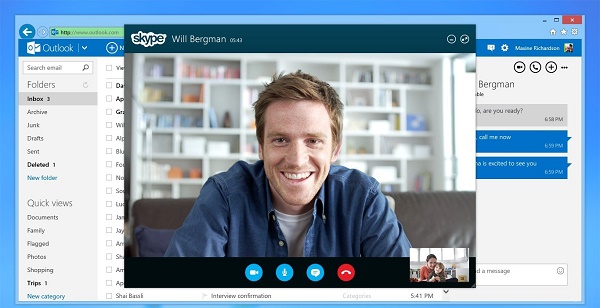
Ако је програм претходно инсталиран, конфигурација је следећа. Пример је за Скипе на Виндовсу 7, али неће бити значајних разлика од новијих верзија.
- Требало би да идеш у Скипе.
- На траци са алаткама на врху одаберите "Алати" - "Опције".
- Видео подешавања. Након активирања ставке, прозор са видео снимком који приказује апарат аутоматски се отвара.
- У овом менију можете кликнути на дугме "Вебцам Сеттингс" и приступити фине поставкама, међутим, за једноставну комуникацију све ове опције су потпуно непотребне.
Проблеми са повезивањем
Понекад се дешава да рачунар не види камеру преко УСБ-а, или да корисник има друге проблеме са коришћењем уређаја. Разлози због којих уређај можда није видљив на рачунару су следећи.
- Користите УСБ продужни кабл . Понекад дуги кабл погоршава сигнал, а уређај можда неће бити видљив за уређај.
- Нерадни УСБ конектор . У том случају потребно је повезати уређај преко другог конектора.
- На уређају или на конектору нису инсталирани никакви управљачки програми .
- Понекад, да би рачунар видео видео камеру, потребно је поништити . Често се ово дешава ако се веза изврши по први пут.
- Истовремено се отвара неколико апликација које се односе на употребу уређаја.
- Можете да проверите везу веб камере преко "Контролне табле" - "Уређаји за обраду слике". Ако је веза исправна и ако су присутни управљачки програми, уређај ће бити приказан на листи.
- У неким случајевима могуће је да се веб камера насилно искључи у систему . Често се то дешава са лаптоповима, који се могу искључити помоћу тастера на тастатури. У том случају, довољно је укључити камкордер помоћу врућих тастера како би то учинило.

- Када се користе преко локација, потребна вам је корисничка дозвола за коришћење уређаја . Ако случајно кликнете на "Одбиј", онда локација неће моћи да користи уређај. У том случају морате унети подешавања прегледача и дати дозволу за коришћење. Такође може помоћи рестартовању сајта.
Како могу заменити веб камеру
Понекад постоје ситуације када морате брзо снимити видео за емитовање на Интернету или држати стреам, а камером нема при руци. У овом случају, уобичајена или акцијска камера ће доћи до спашавања. Употребите камкордер као веб камеру је реалан, али прво морате бити сигурни да подржава ову функцију . Ове информације обично се прописују у упутствима.

Уопштено говорећи, видео камера је повезана на прилично стандардан начин. Повежите га и рачунар преко УСБ кабла . Видео рекордер је пребачен у режим снимања. Мораће се инсталирати управљачки програми, обично су на диску који долази са уређајем. Али можете их такође преузети са веб странице произвођача.
Савет! Да бисте почели да користите, на примјер, видео блог, морате осигурати да рачунар види уређај као видео рекордер, а не медије (ако постоји уграђени хард диск). Да бисте то урадили, уђите у "Контролна табла" - "Уређаји за обраду слике" и проверите да ли постоји тамо повезани техничар.Следећи корак је инсталирање програма за блогове или снимања видео записа . За емитовање на мрежи, можете користити Скипе, док је могуће одабрати уређај из кога ће се приказати приказ. Изаберите одговарајућу опцију у поставкама фотоапарата под алаткама - "Подешавања" - "Поставке веб камере". Помоћу неколико камера можете променити сцену током емитовања.
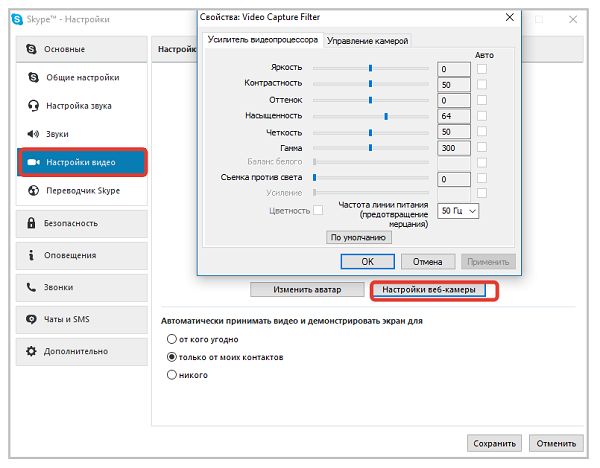
Ако дигитална камера не подржава режим веб приказа, али може пренети видео преко кабла, може се конфигурисати и као веб користећи уређаје за снимање видео записа и посебне програме. За снимање видео записа може се добити ТВ тјунер, директно видео карта или посебан пријемник. Као софтвер, СплитЦам, МаниЦам и слични програми су погодни. Прикључак се у овом случају врши преко кабла типа "Тулип".
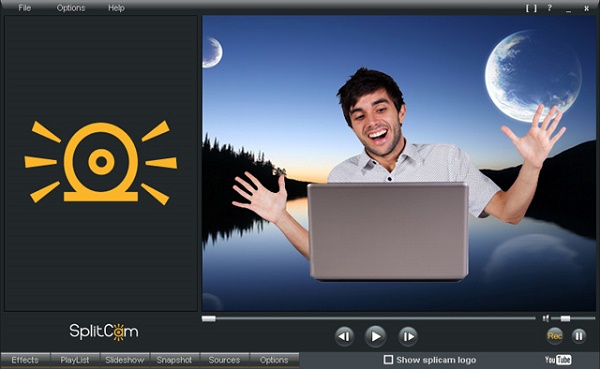
Слично томе, можете направити веб камеру са акцијске камере . Принцип је исти: прикључена је камера за акцију, за то су инсталирани драјвери, уређај је укључен за снимање. Модерне акционе камере углавном имају уграђени режим за веб приказ.
Коришћење обичних и акцијских камера за блогере је веома згодна опција, јер је често довољно квалитет слике са овим уређајима . Осим тога, истовремено можете повезати конвенционалну и акциону камеру и инсталирати веб уређај. Ово ће омогућити алтернативни приказ из три различита тачака.
Важна ствар: све камере морају бити укључене у електричну мрежу, тако да се током рада не отпуштају.